モニターのガンマ設定とは何ですか?

ガンマ設定という用語は高尚に聞こえるため、モニター内での特定の役割が何であるかについて混乱する人もいます。ガンマという用語は、人間の目が明るさを知覚する非線形な方法を補正するのに役立つ数値であるガンマ補正の調整を指します。この記事では、モニターのガンマ設定とは何か、それが重要な理由、およびその調整が視聴エクスペリエンスにどのような影響を及ぼし、さまざまなタスクや好みに合わせて最適な画質を実現できるかについて説明します。
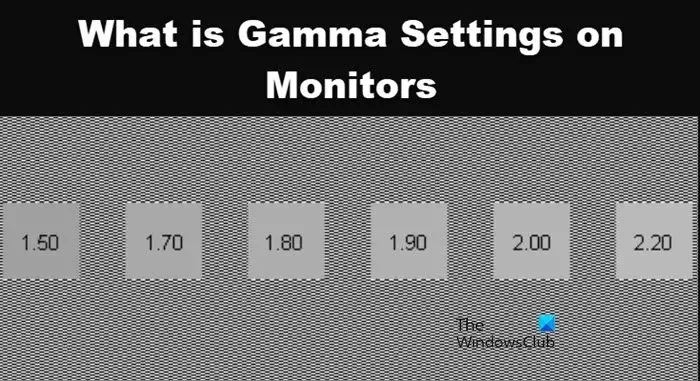
モニターのガンマ設定とは何ですか?
モニターのオンスクリーン ディスプレイ (OSD) メニュー内で一般的に見られるガンマ設定は、画像の明るさと画面上での表示方法を評価する数値であるガンマ補正の調整を指します。画像やビデオを正しく表示するには、正しいガンマ設定を選択することが非常に必要です。
この機能は基本的に、入力信号 (モニターに送信されるデジタル データ) とディスプレイの輝度の関係を制御します。これをよりよく理解するには、ガンマ設定を、画面上にどれだけ明るくまたは暗く表示するかを決定する一種のマネージャーであると想像してください。これは、画面上のものがより自然に見えるように、また私たちが通常どのように認識しているかを調整するために調整されています。したがって、ガンマ設定 1.0 を選択すると、画面上の明るさがデジタル情報に応じてシンプルかつストレートに変化することになります。ただし、私たちの目では物が少し違って見えるため、ガンマ設定は 1.0 よりも高く設定されることがよくあります。
通常の Windows コンピュータの場合は、ガンマ値を 2.2 にすることが推奨されますが、MAC デバイスの場合は、多くの場合 2.4 に設定されます。ただし、ユーザーが少し変更したい場合は、簡単に変更できます。ガンマの調整は、テレビの画像設定を微調整するようなものです。好みに応じて物事を明るくしたり、暗くしたり、カラフルにしたりすることができ、写真の編集やビデオの作成などを行うときに便利です。適切なガンマ補正は、視覚メディアの正確な色表現とコントラストにとって非常に重要です。
全体として、モニターのガンマ設定にはガンマ レベルを調整するオプションがあり、多くの場合グライダーまたは数値で表されます。ユーザーは、さまざまなガンマ設定を試して、ニーズに最も適し、特定の使用例に最適な画質を提供するガンマ設定を見つけることができます。
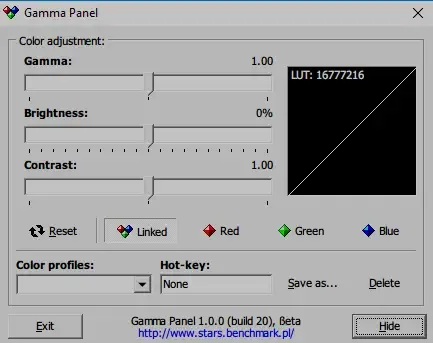
モニターのガンマ設定を変更する場合は、ガンマ パネルを使用することをお勧めします。このツールは、画面の明るさと表示をリアルタイムで調整する必要がある場合に最適で、RGB の組み合わせもカスタマイズできます。アプリをダウンロードするには、filehippo.comにアクセスしてください。
それでおしまい!
ガンマは高い方が良いのでしょうか?
最適なガンマ設定を見つけようとするときは、個人の好み、モニターを使用している環境、実行しているタスクの種類など、さまざまな要素を念頭に置く必要があります。したがって、すべてに当てはまる万能の答えはないため、より良い設定オプションを見つけることはできません。ただし、ガンマ設定の増減による影響に留意する必要があります。ガンマを低くすると、影がより明るく見えるようになり、明るいハイライトが見えにくくなり、平坦で色あせた画像になる可能性があります。一方、ガンマを高くすると、影の細部が見えにくくなります。したがって、個人の好みの問題なので、好きなものを選択してください。


コメントを残す